Компьютер – это инструмент, который мы используем каждый день для работы, общения, развлечений и многих других целей. Однако, с течением времени, компьютер может замедляться и работать неэффективно из-за накопления множества ненужных файлов, ошибок системы и других проблем. Один из способов решения этой проблемы – очистка компьютера через командную строку.
Командная строка – это инструмент, который позволяет вам выполнять различные операции и настройки на компьютере без использования графического интерфейса. С помощью командной строки можно осуществлять очистку компьютера от временных файлов, обновлять драйверы, сканировать систему на наличие вредоносного ПО и многое другое. Благодаря своей мощности и гибкости, командная строка является отличным инструментом для опытных пользователей и специалистов в области информационных технологий.
В этой статье мы расскажем вам о некоторых эффективных методах и советах по очистке компьютера через командную строку. Мы покажем вам, как удалить временные файлы, очистить кэш и историю браузера, сканировать систему на наличие ошибок и многое другое. Если вы хотите узнать, как максимально оптимизировать работу своего компьютера и повысить его производительность, то эта статья идеально подходит для вас.
Методы очистки компьютера через командную строку
Очистка компьютера через командную строку может быть эффективным способом освободить место на диске, ускорить работу системы и улучшить ее общую производительность. Существуют различные команды, которые можно использовать в командной строке для выполнения различных операций очистки.
Одной из основных команд для очистки компьютера через командную строку является команда cleanmgr. Она позволяет запустить инструмент "Очистка диска", который удаляет временные файлы, файлы в корзине, устаревшие журналы и другие ненужные системные файлы.
Еще одной полезной командой является команда sfc /scannow, которая запускает системный инструмент проверки файловой системы. Он проверяет целостность системных файлов и автоматически исправляет обнаруженные ошибки. Это может помочь решить проблемы, связанные с поврежденными или неправильно установленными файлами.
Команда chkdsk также может быть полезной для очистки компьютера. Она проверяет диски на наличие ошибок и исправляет их, если возможно. Кроме того, команда может сканировать диск на наличие поврежденных секторов и предпринимать соответствующие действия для исправления проблемы.
Кроме основных команд, существует множество других команд, которые могут быть полезны при очистке компьютера через командную строку. Команда diskpart, например, позволяет управлять разделами и дисками, а команда powercfg предоставляет доступ к настройкам энергопотребления компьютера.
| Команда | Описание |
|---|---|
| cleanmgr | Запускает инструмент "Очистка диска" |
| sfc /scannow | Проверяет целостность системных файлов |
| chkdsk | Проверяет диски на наличие ошибок |
| diskpart | Управляет разделами и дисками |
| powercfg | Предоставляет доступ к настройкам энергопотребления компьютера |
Применение этих команд в командной строке позволяет более глубоко очистить компьютер от ненужных файлов и исправить проблемы, которые могут замедлять его работу. Однако перед выполнением каких-либо команд рекомендуется создать резервную копию важных данных и быть осторожным, чтобы не повредить систему.
Очистка временных файлов и кэша
Временные файлы и кэш играют важную роль в работе компьютера, но со временем они могут накапливаться и занимать много места на жестком диске. Это может привести к замедлению работы компьютера и ухудшению его производительности. Чтобы избежать таких проблем, рекомендуется периодически очищать временные файлы и кэш.
Одним из способов очистки временных файлов и кэша является использование командной строки. Для этого необходимо открыть командную строку от имени администратора и ввести специальные команды.
Команда cleanmgr позволяет запустить инструмент "Очистка диска", который автоматически удаляет временные файлы и другой ненужный системный мусор. Чтобы воспользоваться этой командой, достаточно ввести ее в командной строке и нажать Enter. Затем нужно выбрать диск, который требуется очистить, и нажать кнопку "ОК".
Другой полезной командой для очистки временных файлов и кэша является команда ipconfig /flushdns. Эта команда очищает кэш DNS и помогает ускорить доступ к веб-сайтам. Введите эту команду в командной строке и нажмите Enter, чтобы выполнить очистку кэша DNS.
Запуск командной строки от имени администратора и выполнение команд очистки временных файлов и кэша – это простой и эффективный способ поддерживать работу компьютера в оптимальном состоянии.
Удаление ненужных программ и файлов
Вот несколько методов, которые могут помочь вам удалить ненужные программы и файлы через командную строку:
- Используйте команду "appwiz.cpl" для открытия функции "Программы и компоненты" в Панели управления. Здесь вы можете просмотреть все установленные программы и удалить ненужные. Просто введите эту команду в командной строке и нажмите Enter.
- Используйте команду "wmic" для удаления программ из командной строки. Например, команда "wmic product where name="Имя программы" call uninstall" позволит удалить программу по ее имени.
- Используйте команду "dir" для просмотра содержимого папки. Это поможет вам найти ненужные файлы и удалить их с помощью команды "del" (удалить).
- Используйте команду "rd" для удаления пустой папки. Например, "rd ИмяПапки" позволит удалить пустую папку с указанным именем.
Не забывайте сохранять важные файлы, прежде чем удалять программы или файлы, чтобы не потерять данные и не повредить функциональность компьютера. Также рекомендуется создать точку восстановления системы перед удалением программ для возможности отката изменений в случае проблем.
Проверка и восстановление системных файлов
Одним из эффективных способов проверки и восстановления системных файлов является использование команды sfc /scannow.
Для выполнения этой команды необходимо запустить командную строку с правами администратора. Для этого нажмите Win + X и выберите пункт «Командная строка (администратор)».
После открытия командной строки введите команду sfc /scannow и нажмите клавишу Enter. Эта команда запустит процесс сканирования и восстановления системных файлов. Во время выполнения этой команды может потребоваться время, поэтому не перезагружайте компьютер и не прерывайте процесс.
По завершении процесса проверки и восстановления системных файлов командная строка выдаст сообщение о том, были ли найдены и исправлены какие-либо проблемы. Если были найдены и исправлены проблемы, рекомендуется перезагрузить компьютер, чтобы изменения вступили в силу.
Операция проверки и восстановления системных файлов через командную строку может занять некоторое время, но она является надежным и эффективным способом исправления проблем с системными файлами. Помните, что регулярное выполнение данной операции может помочь поддерживать стабильность и надежность работы вашего компьютера.